
WPQUADSは、広告のソースコードをブログの様々な場所に自動挿入できるWordPressプラグインです。アフィリエイトの広告のソースコードを一元管理できます。
このプラグインを利用すると、WPテーマのテンプレートを直接編集することなく、AdSenseなどの広告のソースコードをブログの様々な場所に自動挿入できます。例えば、記事の中に広告を自動挿入したり、サイドバーに広告を表示できます。
無料版の機能だけでも十分過ぎるほど役に立ちます。ちなみに、高度な機能は有料版として提供されています。WordPressを利用して運営するブログに広告を掲載する際に、非常に役に立つプラグインなので活用しましょう。
- お知らせ
-
この記事で紹介している内容が古くなっています。
このプラグインはアップデートに伴い、管理画面の外観・仕様が大幅に変わっています。
この記事で紹介しているのは、以前の「クラシック・ビュー」の画面になります。
「クラシック・ビュー」に切り替えると、プラグインの管理画面が以前の状態に戻ります。
目次[閉じる]
はじめに
このプラグインが優れていること
- 広告のソースコードをブログの様々な場所に自動挿入できる。広告のソースコードの管理が楽になる。
- 広告の表示場所を細かく指定できる。記事本文の「上・下・中央・任意の場所」に広告を表示できる。
- 広告のランダム表示ができる。
- 広告の表示場所をウィジェットで指定できる。
- 広告の表示場所をショートコードまたはPHPコードで指定できる。
- 特定のページだけで広告を非表示ができる。
- ログインユーザーに対して広告の非表示ができる。
- 記事の編集エディタに広告の表示タグを挿入するボタンを追加できる。
- プラグインの設定データをインポート・エクスポートできる。
- 高度な機能が利用できる有料版のプラグインも用意されている。
広告のソースコードを自動挿入できる場所
- 記事の上部
- 記事の中央
- 記事の下部
- 専用タグを挿入した位置
- 最後の段落の前
- 指定した段落の後ろ
- 画像キャプションの後ろ
- ウィジェトで指定した位置
- ショートコードやPHPコードで指定した位置
広告
インストール方法
管理画面から検索してインストールしてください。
もしくは「wordpress.org」からダウンロードし、アップロードしてインストールしてください。
- WordPress管理画面 > プラグイン > 新規追加 >「WPQUADS」で検索
- 「wordpress.org」からダウンロード

Quads Ads Manager for Google AdSense
Ads & AdSense plugin supporting Media.net, DFP, ads.txt, Web Stories ads, click fraud protection, revenue sharing, and ad blocker detection.
WordPress.org 日本語プラグインの使い方
このプラグインの管理画面は英語表記になっています。
もし、分からない単語があれば、翻訳ツールなどを利用して翻訳して利用してください。
管理画面の場所
このプラグインの管理画面は下記の場所にあります。
WordPress管理画面 > WPQUADS
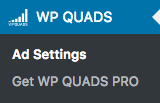
広告の表示位置の設定
広告のソースコードの挿入位置や表示設定などができます。
広告の表示位置は、挿入する位置を細かく指定できます。
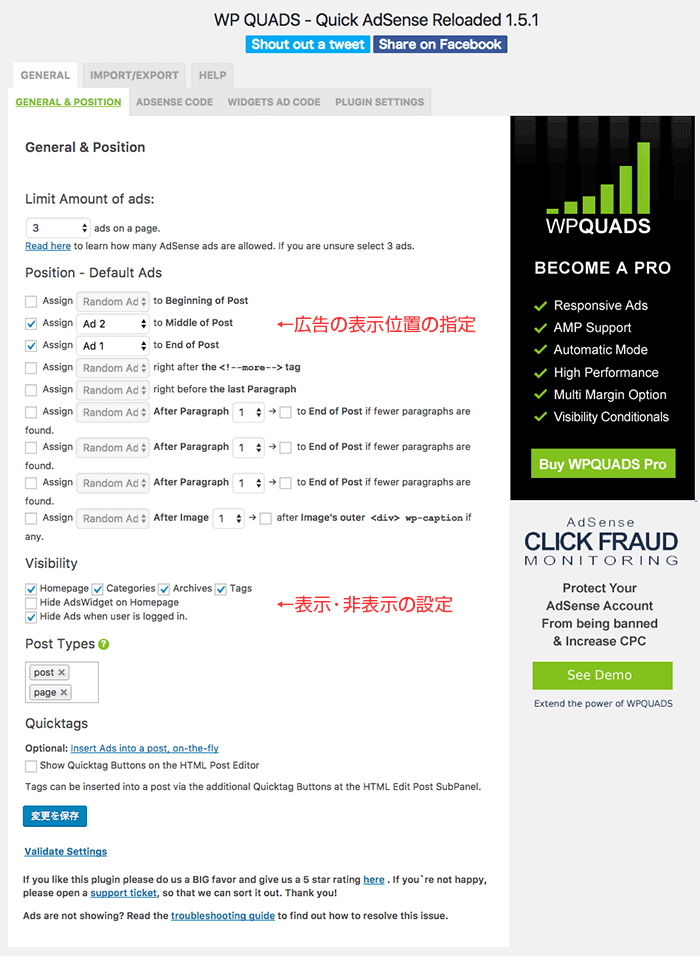
広告のソースコードの登録
広告のソースコードを最大10個まで登録できます。
AdSenseやASPの広告のソースコードをここに登録してください。
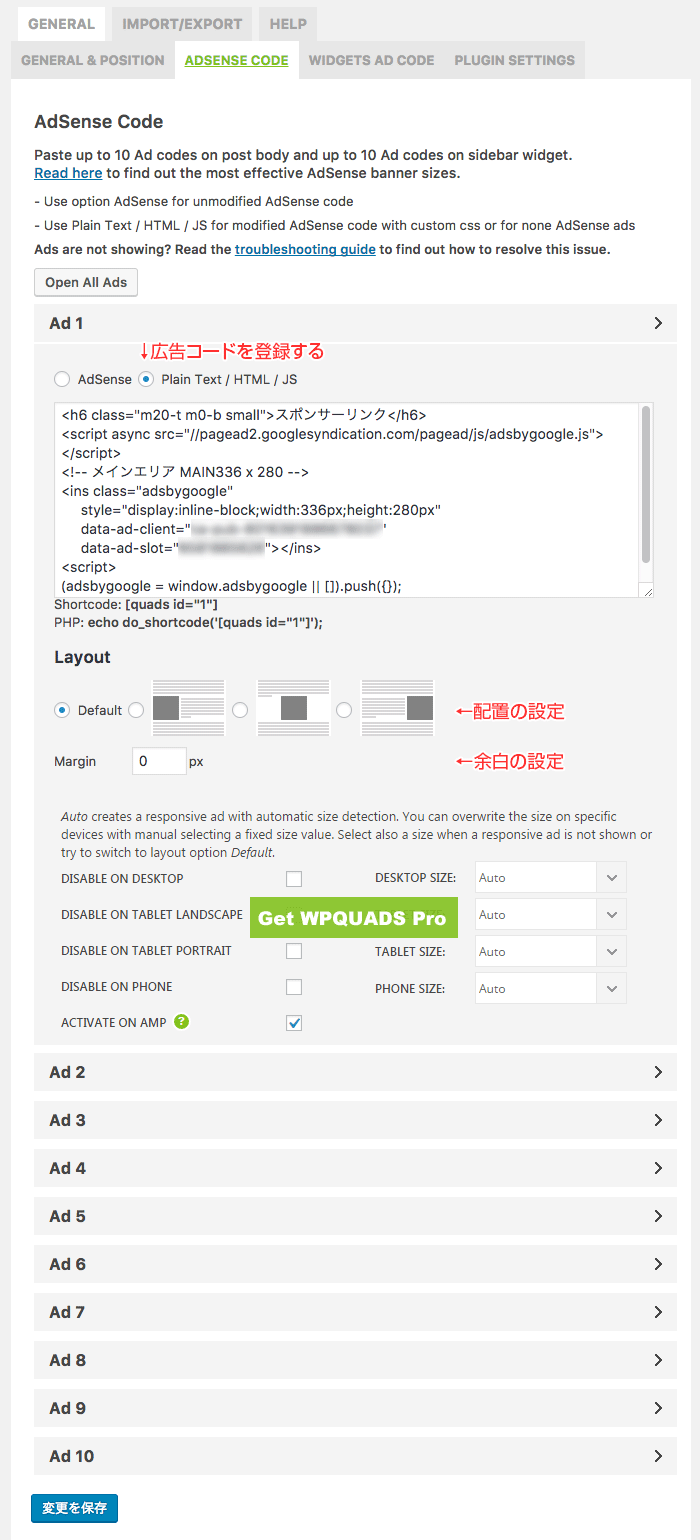
ウィジェット
ウィジェットを利用してサイドバーなどに広告を表示できます。
ウィジェットに表示できる広告のソースコードを最大10個まで登録できます。
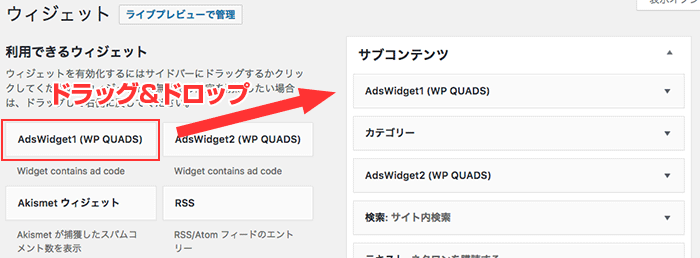
広告
まとめ
WPQUADSを利用すると、WPテーマのテンプレートを直接編集することなく、広告のソースコードをブログの様々な場所に自動挿入できます。ちなみに、AdSense以外の広告のソースコードも登録できます。
WordPressを利用して運営するブログに広告を掲載する際に、非常に役に立つプラグインなので活用しましょう。




コメント Comments
コメント一覧
コメントはありません。